Chrome 또는 Edge에서 STATUS_INVALID_IMAGE_HASH 오류 수정
Google 크롬(Google Chrome) 은 깨끗하고 사용이 매우 간편합니다. Chrome 은 놀라운 속도로 웹 페이지를 로드하고 여러 탭을 열고 애플리케이션을 열 수 있으며 가장 중요한 것은 내장된 멀웨어 및 피싱 보호 기능으로 사용자를 안전하게 보호합니다. 의심할 여지 없이 Chrome 은 많은 사용자에게 최고의 선택 중 하나입니다. 업무 및 개인용 기본 브라우저로 사용됩니다. Chrome 은 안정적이고 안정적인 브라우저이지만 특정 오류가 발생하는 경우가 있습니다. STATUS INVALID IMAGE HASH 오류는 그러한 중범죄입니다. 이 오류는 Microsoft Edge 에서도 발생할 수 있습니다.
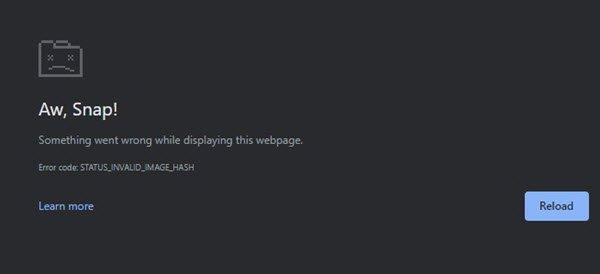
여러 사용자가 Chrome(Google Chrome) 에서 이 오류를 보고했습니다 . 그들은 일반적으로 새 웹 사이트를 열려고 할 때 이 오류가 발생했다고 표시했습니다. 사용자가 Chrome 브라우저(Chrome Browser) 를 통해 웹페이지를 로드할 수 없다는 사실을 알게 되면 매우 짜증날 수 있습니다 . 이 문제는 Google(Google) 자체 에서 인정하지 않았 으며 캐시(Cache) 지우기 , Chrome 앱 업데이트, 시스템 다시 시작 등과 같은 이 오류를 해결하기 위한 일반적인 권장 사항을 제공합니다.
실제로 이러한 수정 사항은 작동하지 않습니다. 그게 다가 아닙니다. Chrome 브라우저를 제거했다가 다시 설치하는 사용자도 거의 없었습니다. 대부분의 경우 이 방법도 도움이 되지 않았습니다. 문제는 Chrome 브라우저 자체 또는 Windows 10 운영 체제와 관련이 있습니다. Mac 또는 Linux 사용자는 (Linux)STATUS INVALID IMAGE HASH 오류 를 보고한 적이 없습니다 . 그러나 다른 방법으로 이 문제를 해결할 수 있습니다. 이 문제는 구글 크롬(Google Chrome) , 마이크로소프트 엣지(Microsoft Edge) 브라우저 에서만 발생하는 것으로 확인되었습니다 .
STATUS_INVALID_IMAGE_HASH
Chrome(Google Chrome) 브라우저 에서 status_invalid_image_hash 오류가 발생한 경우 아래 수정 사항을 사용하여 Windows 에서 문제를 해결하세요 .
- Windows 레지스트리 변경
- 구글 크롬 샌드박스 끄기
- 컴퓨터 정책 업데이트
- (Deactivate)Microsoft 서비스 비활성화 및 재활성화
- 바이러스 백신 소프트웨어 업데이트
- 크롬 확인
이러한 솔루션을 더 자세히 살펴보겠습니다.
1] Windows 레지스트리 변경
Windows 10 의 RendererCodeIntegrity 기능은 의심스럽거나 서명되지 않은 코드가 브라우저 페이지의 렌더링 프로세스를 방해하지 못하도록 차단하기 위해 Google 에서 도입했습니다 . Google 크롬(Google Chrome) 이 웹 페이지를 로드 하는 방식을 변경 하며 때때로 이 기능이 status_invalid_image_hash 오류의 원인이 될 수 있습니다. 비활성화하면 이 문제를 해결하는 데 도움이 될 수 있습니다. 다음 단계를 따르세요.
1] Win + R 키를 눌러 실행(Run ) 대화 상자를 시작합니다.
2] regedit 를 입력하고 Enter 키를 누릅니다 .
3] 이 위치로 전환:
HKEY_LOCAL_MACHINE\SOFTWARE\Policies\Google\Chrome
또는
HKEY_LOCAL_MACHINE\SOFTWARE\Google\Chrome
4] 이제 새 키를 만들고 이름을 RendererCodeIntegrityEnabled (DWORD 32)로 바꿉니다.
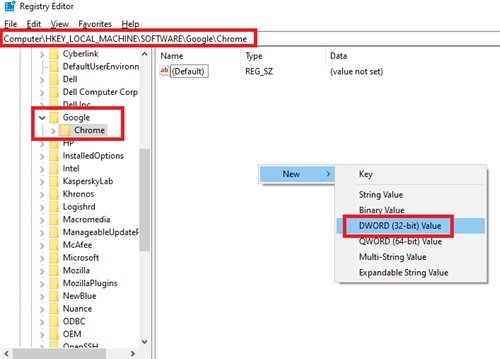
5] 새 DWORD 파일을 (DWORD)두 번(Double) 클릭 하고 값 데이터를 0 으로 설정하고 (0)확인(Ok) 을 클릭 합니다.
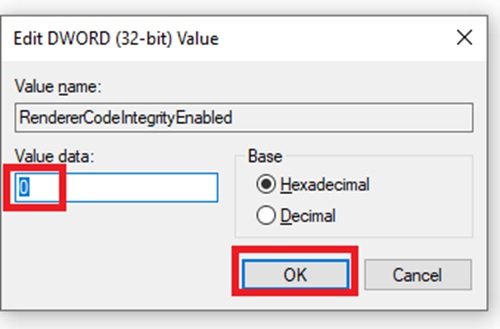
완료! 이제 시스템을 다시 시작하고 문제가 지속되는지 확인하십시오.
2] 구글 크롬 샌드박스 끄기
no-sandbox 명령을 사용 하여 브라우저의 원활한 실행을 방해할 수 있는 Chrome 샌드박스(Chrome Sandbox) 를 끄려면 다음 단계를 따르세요.
1] 바탕 화면(Desktop) 에서 Chrome 아이콘 을 (Chrome icon)마우스 오른쪽 버튼으로 클릭(right-click) 하고 속성 을 클릭 합니다.(Properties.)
2] 바로 가기(Shortcut) 탭을 선택합니다.
3] 이제 대상(Target) 상자에서 경로 링크의 끝으로 이동하여 –no-sandbox.
(Make)경로의 .exe(.exe) 부분과 명령의 첫 번째 하이픈 사이에 공백 을 추가해야 합니다 .
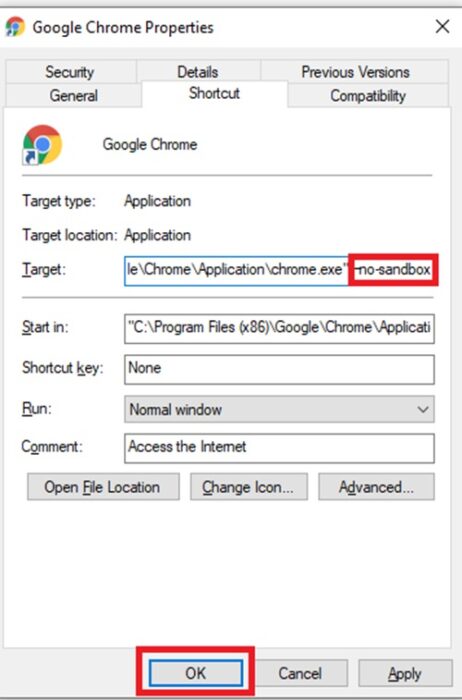
4] 확인(Ok) 및 적용 을 클릭하여 변경 사항을 저장하고 (Apply)속성(Properties) 창 을 닫습니다 .
Chrome 브라우저 를 다시 시작하고 더 이상 오류가 표시되지 않는지 확인해야 합니다.
3] 컴퓨터 정책 업데이트
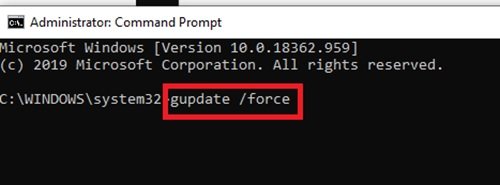
때때로 오래된 컴퓨터 정책으로 인해 이 문제가 발생할 수 있습니다. 다음을 통해 업데이트할 수 있습니다.
- 검색 창에 cmd 를 입력 하십시오.
- (Right-click)명령 프롬프트(Command Prompt) 와 같은 검색 결과를 마우스 오른쪽 버튼으로 클릭 하고 관리자 권한으로 실행을(Run as an administrator) 선택 합니다.
- 명령 프롬프트 창에서 아래 코드를 복사하여 붙여넣고 Enter 키를 누릅니다.
gupdate /force
그러면 컴퓨터 정책이 업데이트됩니다. 시스템을 다시 시작하고 문제가 해결되었는지 확인할 수 있습니다. 그렇지 않은 경우 다음 솔루션을 시도하십시오.
4] 모든 Microsoft 서비스 비활성화 및 재활성화(Deactivate)
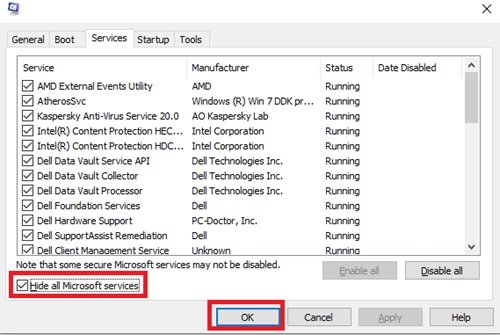
다음 단계에 따라 이 작업을 수행할 수 있습니다.
- 검색 창 에 mscon 을 입력하고 검색 결과에서 (mscon)시스템 구성(System Configuration) 옵션을 클릭합니다 .
- 새로 열린 창에서 서비스(Services) 탭을 클릭하고 모든 Microsoft 서비스 숨기기(Hide all Microsoft Services) 옵션을 선택하십시오.
- 이제 모두(Disable all) 비활성화 옵션을 선택하여 모든 Microsoft 서비스(Services) 를 비활성화합니다 .
- 완료되면 확인 및(Ok) 적용 을(Apply) 클릭합니다 .
- 이제 시스템을 다시 시작(restart) 하십시오.
시스템이 다시 시작되면 위에서 언급한 동일한 프로세스를 수행하고 모든 서비스를 다시 한 번 활성화 합니다.(Enable all)
완료! 이제 시스템을 다시 시작하고 Chrome(Google Chrome) 에서 웹페이지를 로드할 수 있는지 확인하십시오 .
5] 바이러스 백신 소프트웨어 업데이트
시스템에 설치된 Kaspersky(Kaspersky) , Symantec 또는 MacAfee 와 같은 타사 바이러스 백신 소프트웨어를 사용하는 경우 보류 중인 소프트웨어 업데이트가 없는지 확인해야 합니다. 바이러스 백신 소프트웨어에 사용할 수 있는 보류 중인 소프트웨어 업데이트를 다운로드(Download) 하여 설치한 다음 컴퓨터 시스템을 다시 시작합니다. 완료되면 Google 크롬(Google Chrome) 을 다시 사용하여 문제가 제대로 작동하는지 확인하십시오. 문제가 지속되면 Chrome 이 바이러스 백신 설정에 백리스트에 없는지 확인하세요. 이를 확인하려면 바이러스 백신 소프트웨어를 비활성화하고 오류가 수정되었는지 확인할 수 있습니다.
6] Chrome(Check Chrome) 에서 오류 해결을 확인하십시오.
이제 브라우저(Browser) 애플리케이션 자체에 문제가 있는 경우 다음을 수행할 수 있습니다.
- 호환 모드에서 Chrome 실행
- 시크릿 모드 사용
- Chrome 브라우저(Your Chrome Browser) 에서 캐시(Cache) 지우기
- 확장 기능 비활성화
- Chrome 애플리케이션의 이름을 바꿉니다.
Microsoft Edge의 오류
Microsoft Edge 브라우저 에서 status_invalid_image_hash 오류가 발생한 경우 다음 수정 사항을 사용하세요.
- 엣지 브라우저를 업데이트하세요. 열어서
edge://settings/help필요한 일을 하라 - C:\Program Files (x86)\Microsoft\Edge\Application 을 열고 이름
msedge.exe을 로 바꾸고msedge-old.exeEdge를 다시 시작하고 확인하십시오.
Google Chrome 및 Microsoft Edge 에서 오류를 수정하기 위해 솔루션 목록을 통합했습니다 . 아래 의견 섹션에서 어떤 솔루션이 효과가 있었는지 알려주십시오.
관련 읽기: (Related read:) Chrome에서 ERR_EMPTY_RESPONSE 오류 수정.(Fix ERR_EMPTY_RESPONSE error in Chrome.)
Related posts
Microsoft Edge Windows 10 Fix RESULT_CODE_HUNG error
Fix Blurry File Open dialog Google Chrome and Microsoft Edge의 상자
Chrome, Firefox, Windows 11/10에서 Fix Google Maps 느린 문제
Fix error 0xa0430721는 Windows 10에 Edge or Chrome를 설치할 때
Fix 실패 - Blocked download Chrome or Edge에서 오류가 발생했습니다
Chrome, Firefox, Edge 브라우저에서 자동 리디렉션을 중지하는 방법
Chrome Windows 10의 Fix ERR_CONNECTION_TIMED_OUT issue
Fix ERR_QUIC_PROTOCOL_ERROR Google Chrome
400 Bad Request, Cookie Too Large - Chrome, Edge, Firefox, 즉
Search Chrome or Edge Address Bar에서 직접 모든 웹 사이트
Chrome or Edge Browser에 대한 유용한 Link Checkers & URL Scanners
10 Best Chrome, Edge 및 Firefox 페이지를 저장하여 나중에 읽을 수있는 확장
Windows 10 Chrome Fix ERR_EMPTY_RESPONSE error
Fix Google Chrome error 그는 죽었습니다, Jim! Ran 메모리 부족
Force Links Chrome, Edge, Firefox, Opera의 배경 Tab에서 열리는 Force Links
Fix STATUS_ACCESS_VIOLATION error Chrome or Edge
Fix ReadableByteStream error Chrome Outlook.com을 여는 경우
Download Chrome or Edge에서 직접 최신 Windows 10 ISO Images
Lazy Loading는 무엇입니까? Chrome, Firefox, Edge에서 활성화 또는 비활성화
Edge or Chrome Stable, Beta, Dev, Canary Release Channels 란 무엇입니까?
